このチュートリアルでは、Confidential クライアント アプリケーションを Azure Active Directory (Azure AD) に登録する方法について説明します。
クライアント アプリケーションの登録は、ユーザーに代わって認証に使用でき、リソース アプリケーションへのアクセスを要求できるアプリケーションを Azure AD で表したものです。 Confidential クライアント アプリケーションは、信頼性が高く、シークレットを保持し、アクセス トークンの要求時にそのシークレットを提示できるアプリケーションです。 Confidential アプリケーションの例としては、サーバー側のアプリケーションがあります。
新しい機密クライアント アプリケーションを登録するには、次の手順を参照してください。
新しいアプリケーションの登録
Azure portal で、 [Azure Active Directory] を選択します。
[アプリの登録] を選択します。
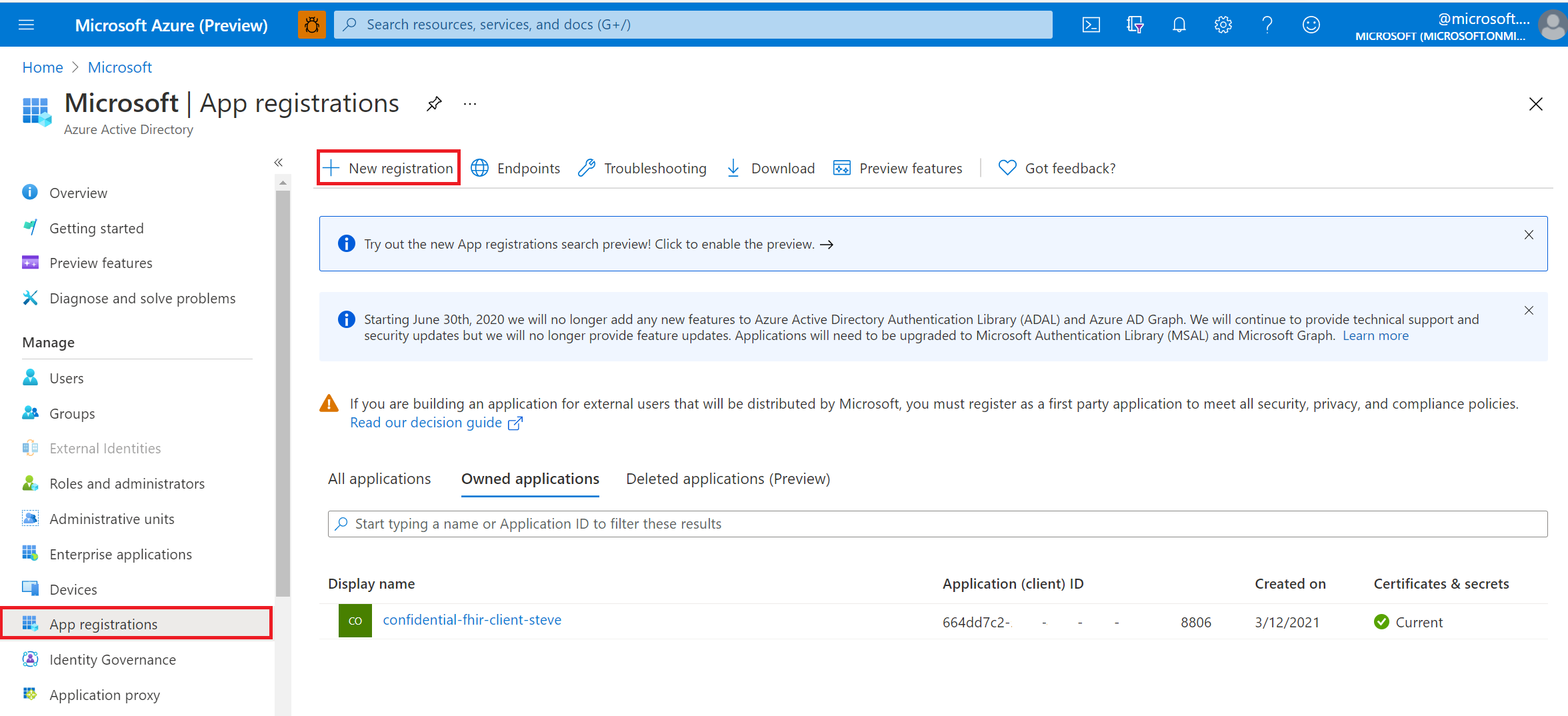
[新規登録] を選択します。
アプリケーションにユーザー向け表示名を付与します。
[サポートされているアカウントの種類] では、アプリケーションを使用できる、または API にアクセスできるユーザーを選択します。
(オプション) [リダイレクト URI] を指定します。 これらの詳細は後で変更できますが、アプリケーションの応答 URL がわかっている場合は、ここで入力します。
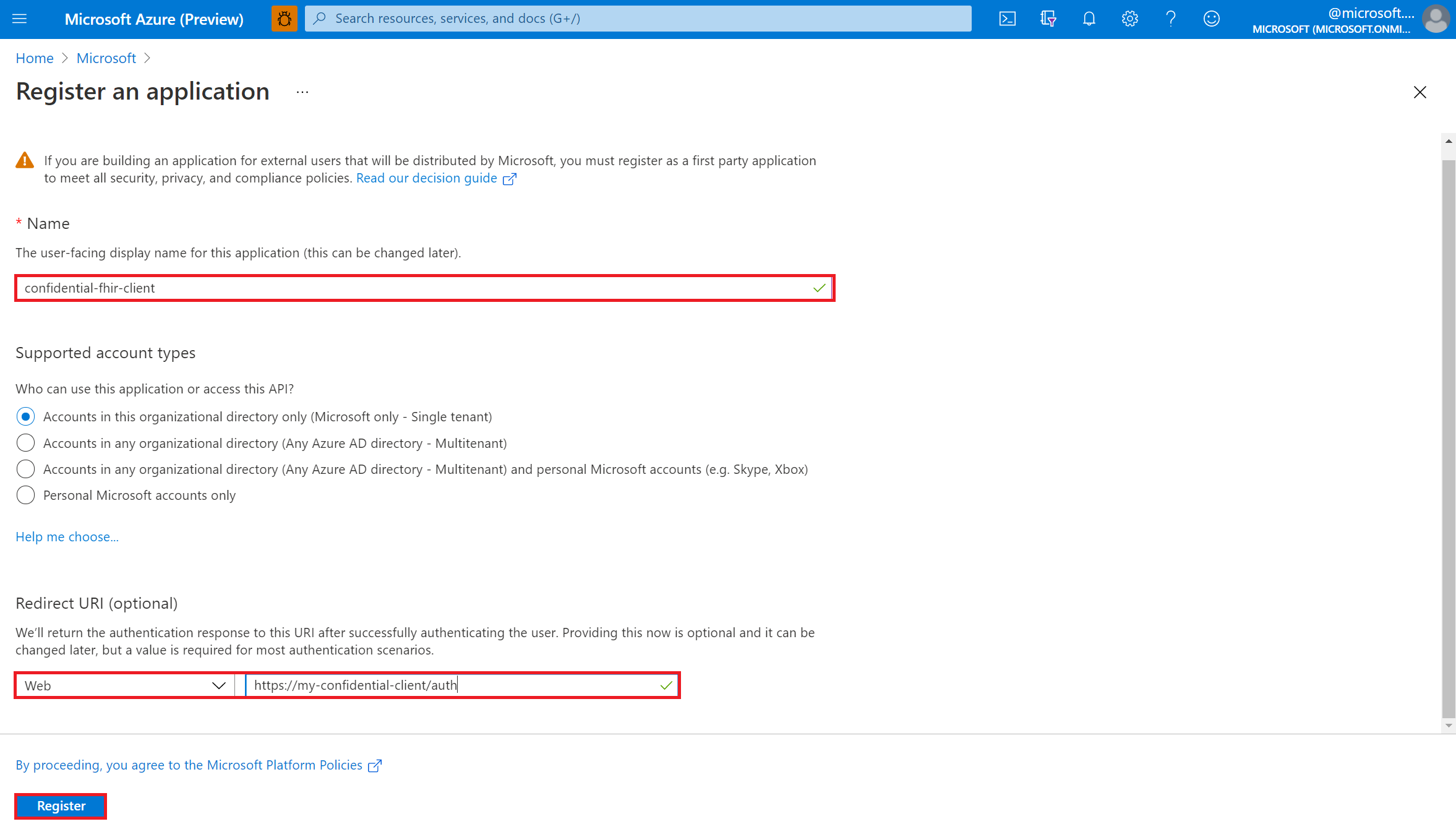
[登録] を選択します。
API のアクセス許可
Azure API for FHIR のアクセス許可は、RBAC を使用して管理されます。 詳細については、「 Azure RBAC for FHIR の構成」を参照してください。
注意
Postman などのツールを使用して Azure API for FHIR のアクセス トークンをオタイズする場合は、client_credentialsのgrant_typeを使用します。 詳細については、「 Azure API for FHIR での FHIR API のテスト」を参照してください。
アプリケーション シークレット
[証明書 シークレット] を選択してから、[新しいクライアント シークレット] を選択します。
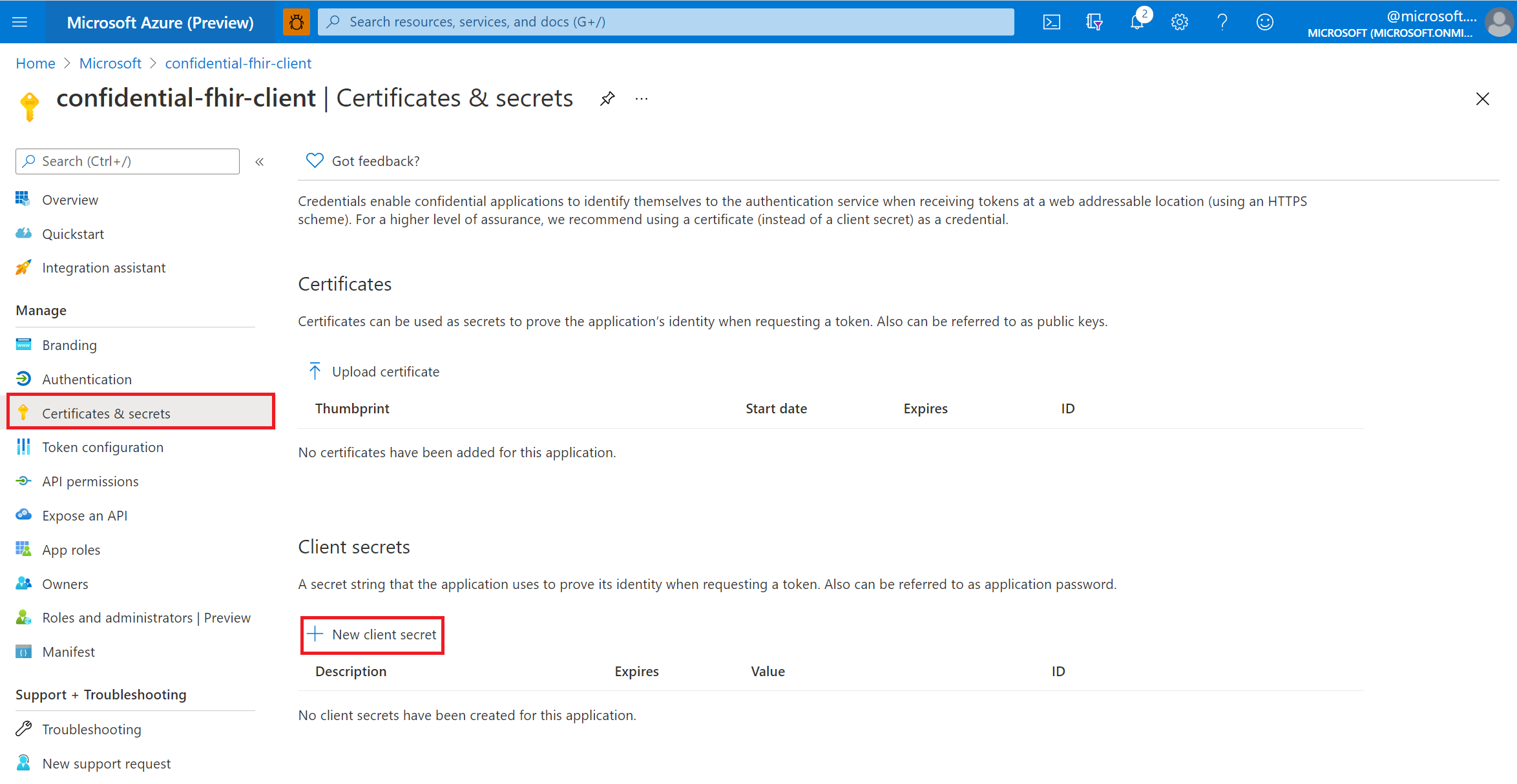
クライアント シークレットの [説明] を入力します。 [有効期限] ドロップダウン メニューを選択して有効期限のタイム フレームを選択し、 [追加] をクリックします。
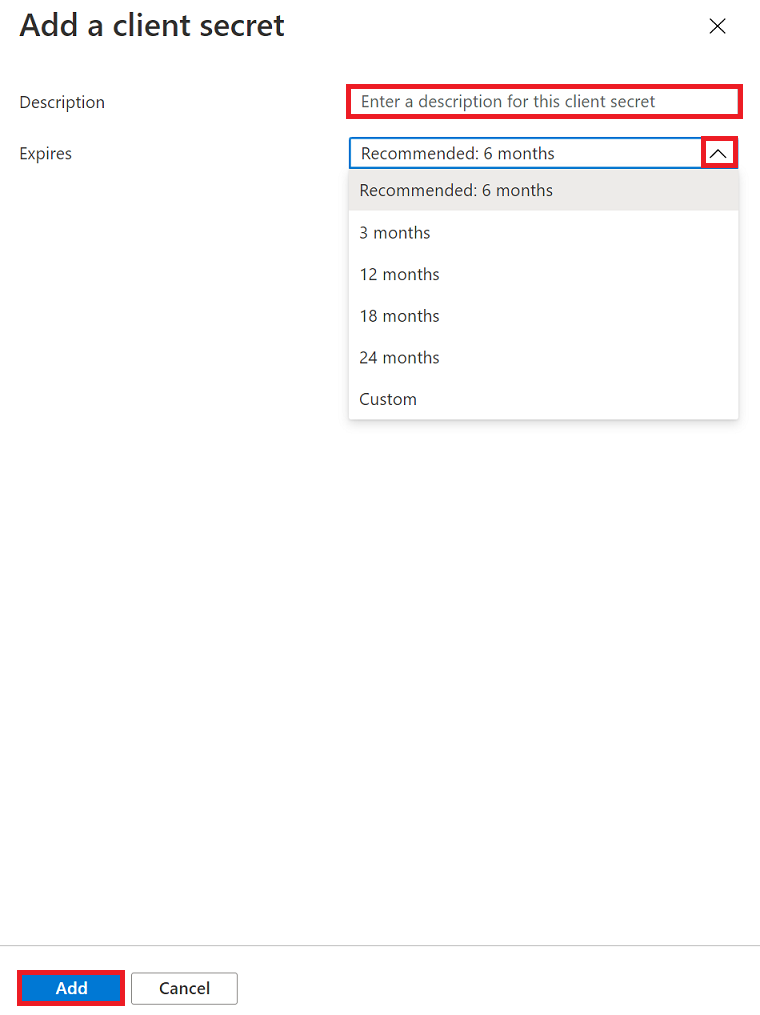
クライアント シークレット文字列が作成された後、その [値] と [ID] をコピーし、選択した安全な場所に格納します。
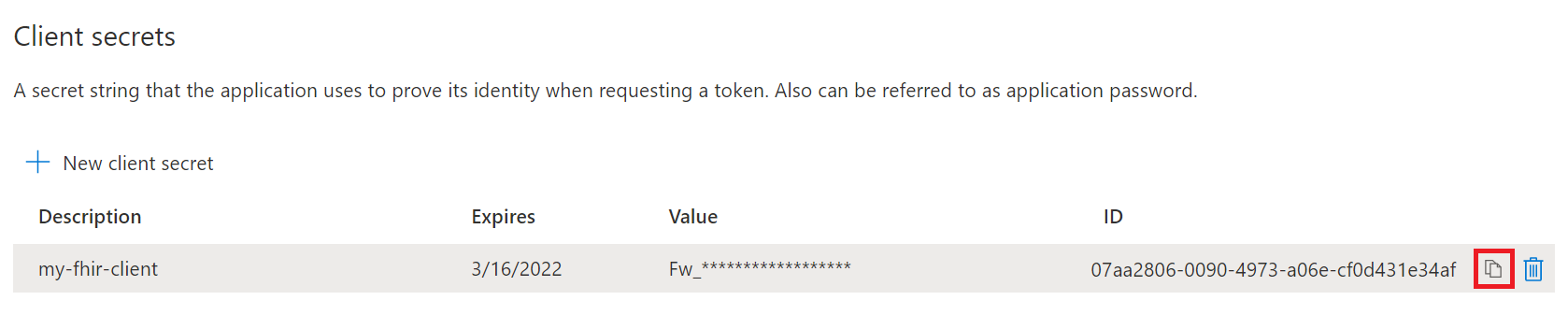
Note
クライアント シークレット文字列は、Azure portal に 1 回だけ表示されます。 [証明書 & シークレット] Web ページから移動して戻ると、Value 文字列がマスクされます。 クライアント シークレット文字列が生成された直後に、そのコピーを作成することが重要です。 クライアント シークレットのバックアップ コピーがない場合は、上記の手順を繰り返して再生成する必要があります。
次のステップ
この記事では、Azure AD に機密クライアント アプリケーションを登録する方法の手順について説明しました。 また、Azure AD for Azure API for FHIR で API アクセス許可を追加する方法の手順についても説明しました。 最後に、アプリケーション シークレットを作成する方法を示しました。 さらに、Postman を使用して FHIR サーバーにアクセスする方法を学習できます。
FHIR® は HL7 の登録商標であり、HL7 の許可を得て使用しています。